ラップトップまたはデスクトップのすべてのUSBポートが同じ。新しいシステムでは、USB 3.0ではないUSBポートを見つけるのは難しいでしょうが、まだ充電ポートとしても機能する可能性のある複合ポートがあり、USB 2.0プリンタを接続するために使用する必要があります。システムの充電ポートは、ラップトップがオフの場合でもデバイスを充電するポートであり、おそらく高速充電もサポートします。他のUSBポートもデバイスを充電しますが、高速充電をサポートしていない場合があります。また、USBポートから必要な電力が出力されない可能性もあります。ハードウェアの障害、システムの内部配線、電源ユニット、またはドライバーに問題がある可能性があります。ポートのパフォーマンスが低下していると思われる場合は、USBDeviewというアプリでUSBポートの出力を確認できます。
USBDeviewは、Nirsoftが開発した無料アプリです。 システムに接続されたUSBデバイスに関する広範な情報を提供し、どのUSBデバイスがいつでもシステムに接続されたことを識別することができるツールとして以前に紹介しました。アプリをダウンロードして、EXEを実行します。
USBポートの電力出力
緑色のデバイスはすべて、現在、システムに接続されています。ここで、USBデバイスとUSBポートに関する一般的な問題が発生します。識別。システム内でどのUSBポートが何と命名されているかを識別するのは簡単ではありません。同様に、電話以外の多くのUSBデバイスは、単に持っていないという理由だけで名前で識別できません。
このリストに目を通し、タイプを特定してください[説明とデバイスタイプ]列を使用した製品の。必要なものは、接続されているもの、USB複合デバイス、または類似のものです。

自分のデバイスをダブルクリックして、すべてを表示します包括的なウィンドウに詳細が表示されます。ここで、デバイスがどのくらいの電力を引き出すことができるかを示すPowerフィールドを探します。これは、デバイスが入った箱の仕様と一致する必要があります。このセクションでは、デバイスが引き込む電力量について説明しますが、このデバイスが接続されているUSBポートの電力出力を把握する必要があります。
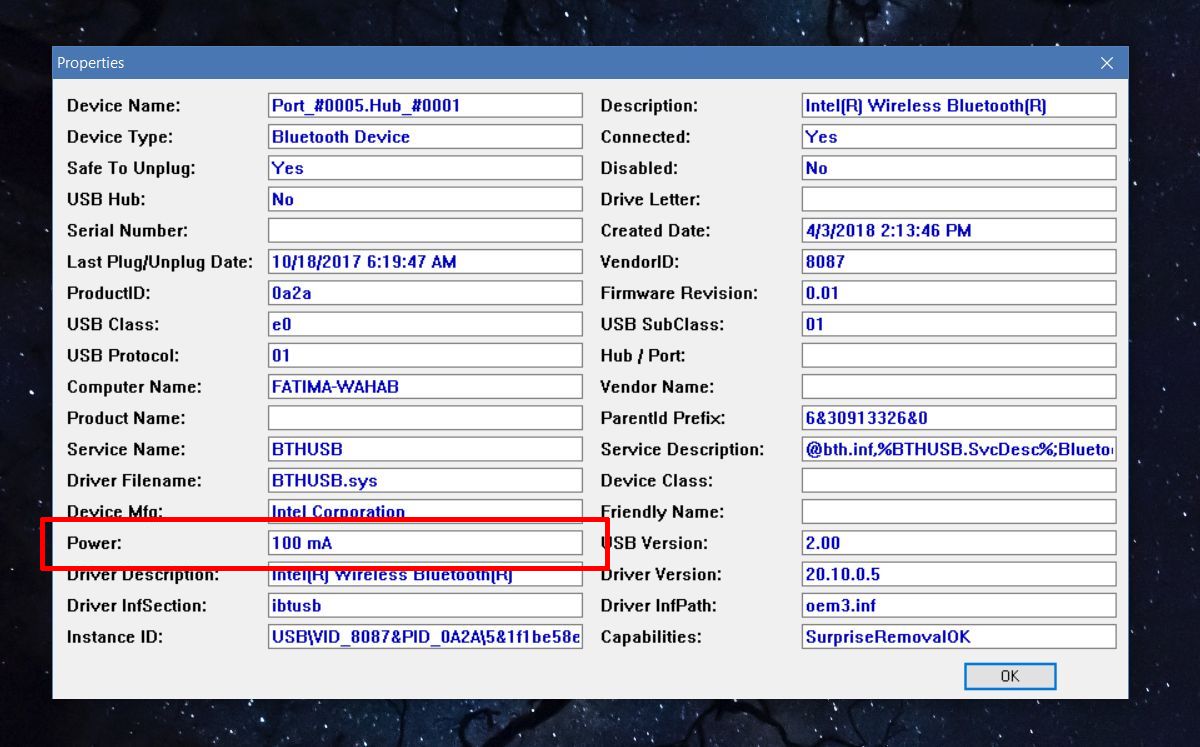
接続されている他のUSBデバイスを探します。 ポート自体は、接続したデバイスのすぐ上または下に表示されます。ダブルクリックして、出力を表示します。ポートは、デバイスが引き出すことができるよりも多くの電力を出力できる可能性があります。ポートの電力出力は、ポートが供給できる電力量を示し、デバイスの電力値は、デバイスがポートから引き出すことができる電力量を示します。













コメント